Microsoft hat das 24H2 Update für Windows 11 veröffentlicht. Anwender stellen sich nun die Frage, wie kann ich das 24H2 Update installieren? Microsoft hat damit begonnen, das Update nach unterschiedlichsten Kriterien an die Anwender zu verteilen. Hierbei spielt natürlich auch die Hardwareausstattung und die Kompatibilität mit dem neuesten Windows Feature Update eine entscheidende Rolle. Microsoft hat die Hardwarevoraussetzungen für 24H2 doch deutlich angehoben. In dieser Anleitung möchten wir Euch zeigen, wie Ihr „selbstbestimmt“ das 24H2 Update installierten könnt und was es dabei ggf. zu beachten gibt.
24H2 Update Installation – Schritt für Schritt Anleitung
Um die 24H2 Upgrade Installation zu starten, müsst Ihr Euch das Installations ISO-File herunterladen. Dies erhalten Ihr auf der bekannten Windows 11 Webseite „Windows 11 herunterladen„. Wir empfehlen hier die Funktion „Windows 11 Laufwerkimage (ISO) für x64 Geräte herunterladen. Die Iso nennt sich dann „Windows 11 (Multi-Editor-ISO für x64 Geräte)„.
Download 24H2 ISO
Vor dem Download muss noch die Sprache festgelegt werden, danach beginnt der 24H2 64-Bit Download der Datei „Win11_24H2_German_x64.iso„. Die Datei selber hat einen Umfang von knapp 5,7GB und sollte je nach Geschwindigkeit Eurer Internetleitung innerhalb weniger Minuten heruntergeladen sein.

Öffnen der 24H2 Installations ISO-Datei
Nachdem der Download der Installations-ISO-Datei abgeschlossen ist, müsst Ihr das ISO mounten. Das bedeutet, dass Ihr im Windows Explorer durch einen Doppelklick die ISO Datei öffnet und dadurch quasi ein neues virtuelles Laufwerk erzeugt wird und der Inhalt der ISO Datei sichtbar wird. Unter anderen befindet sich darin die „Setup.exe„, die Ihr für das 24H2 Update starten müsst. Weiterführende Informationen zu ISO-Dateien findet Ihr in unserer Anleitung „Was ist eine ISO-Datei und wie funktioniert sie?„.
Wichtig: Bitte unbedingt vor der Updateinstallation eine Datensicherung all Eurer Daten durchführen, damit im Problemfall kein Datenverlust droht.

Windows Updates werden gesucht
Bevor Windows mit der Suche nach Updates beginnt, die evtl. dringend vor der Installation des 24H2 Updates oder während des Upgradevorgangs installiert werden müssen, erscheint die folgende Anzeige.

Das Windows Setupprogramm wird Updates, Treiber und optionale Features online abrufen. Dieses Updates helfen bei der reibungslosen Installation vom 24H2 und können wichtige Fixes, aktualisierte Gerätetreiber und zusätzliche Dateien enthalten, die sich nicht in der Installations-ISO befinden. Über den Link „Ändern, wie Updates von Setup heruntergeladen werden“ kann der Anwender noch Einstellungen verändern.
Wenn Ihr Microsoft bei der Verbesserung des Installationsprozesses unterstützen wollt, müsst Ihr die Option „Ich möchte zur Verbesserung der Installation beitragen“ aktivieren.
Windows Lizenzbedingungen akzeptieren
Anschließend ist es notwendig, die neuen Windows 11 Lizenzbedingungen von Microsoft zu akzeptieren. Eine weitere Update- bzw. Upgradeinstallation ist ohne Einwilligung nicht möglich.

Updates werden abgerufen
Nun beginnt Windows mit dem Abrufen der ausstehenden Windows Updates und integriert diese in das Setupprogramm vom 24H2 Update. Dieser Vorgang kann durchaus einige Zeit in Anspruch nehmen.

24H2 – Bereit für die Installation
Bevor nun das Setup Programm mit der Installation des 24H2 Upgrades beginnt, erscheint noch folgende Anzeige.

In der Anzeige „Bereit für die Installation“ weist das Upgradeprogramm noch darauf hin, dass Ihr den PC während der Installation nicht verwenden könnt. Außerdem sollten alle geöffneten Dateien und Programm geschlossen sein, Der Bitlocker Schutz wird während dieses 24H2 Updates angehalten und fortgesetzt, wenn Ihr Euch erneut bei Windows 11 anmeldet. Um Eure Daten zu schützen, solltet Ihr den PC während der Installation bei Euch belassen.
Anschließend wird angezeigt, dass Windows 11 Pro installiert wird und persönliche Dateien und Apps behalten werden. Sollte dies nicht gewünscht sein, so kann das über „Ändern der zu behaltenden Elemente“ angepasst werden.
Nach dem Klick auf „Installieren“ beginnt nun der 24H2 Updatevorgang.
24H2 wird installiert
Nun beginnt das Setupprogramm mit dem eigentlich Update auf Windows 11 24H2. Dieser Vorgang kann je nach Performance Eures PCs durchaus einige Zeit dauern. Bitte den Updateprozess nicht unterbrechen.

Während der Upgrades startet das System ein- oder mehrmals neu.
24H2 Update abgeschlossen
Nachdem Windows wieder im Anmeldebildschirm steht und Ihr Euch erfolgreich am System angemeldet habt, erscheint noch die Meldung, dass der PC für die weitere Nutzung vorbereitet wird. Auch dieser Vorgang kann noch einige Minuten in Anspruch nehmen. Anschließend wird der neue 24H2 Desktop sichtbar und Ihr könnt über den Ausführen Dialog (Windows Taste + „R“) das Programm „winver“ aufrufen und überprüfen, ob die 24H2 Installation funktioniert hat.

Damit ist das Windows 11 24H2 Update erfolgreich abgeschlossen. Eine Übersicht über die aktuellsten Updates findet Ihr immer in unserer Windows 11 Update Übersicht.
Hardwareanforderungen 24H2
Die Tabelle zeigt die erweiterten Hardware-Anforderungen für Windows 11 24H2, einschließlich der Anforderungen für die Nutzung von KI-Funktionen wie Copilot.
| Komponente | Mindestanforderung |
|---|---|
| Prozessor (CPU) | 1 GHz oder schneller, 2+ Kerne, 64-Bit-Prozessor oder SoC (NPU erforderlich für erweiterte KI) |
| Arbeitsspeicher (RAM) | 4 GB (16 GB empfohlen für KI-Funktionen) |
| Speicher | 64 GB oder größeres Speichermedium |
| Firmware | UEFI, Secure Boot-fähig |
| Bildschirm | 9-Zoll-Display, 720p oder höhere Auflösung |
| Grafikkarte | DirectX 12 kompatible Grafikkarte / WDDM 2.0 Treiber |
| TPM | Trusted Platform Module (TPM) Version 2.0 |
| System-Firmware | UEFI, Secure Boot |
| Internetverbindung | Internetverbindung für Updates und einige Funktionen |
| Zusätzliche Anforderungen für KI-Funktionen | NPU (Neural Processing Unit) erforderlich für erweiterte KI-basierte Funktionen wie Copilot |
Neuerungen im 24H2
Hier nachfolgend haben wir mal alle Neuerungen vom Windows 11 Update 24H2 zusammengefasst:
1. Verbesserungen bei der Benutzeroberfläche:
- Neues Startmenü: Es gibt Anpassungen am Startmenü, wie eine verbesserte Organisation und eine optionale Gruppierung von Apps, was die Navigation effizienter macht.
- Taskleiste: Die Taskleiste bietet jetzt mehr Personalisierungsoptionen, inklusive dynamischer Anpassung und einer besseren Integration mit Widgets.
- Systemweites dunkles Design: Verbesserungen am Dark Mode sorgen für ein durchgängig angenehmes Erscheinungsbild, da es nun konsistenter über alle Apps und Bereiche des Systems angewendet wird.
2. Snap Layouts, Multitasking und Fokus-Funktionen:
- Verbesserte Snap Layouts: Die Snap-Layouts wurden weiter verfeinert, um den Multitasking-Prozess zu optimieren. Es gibt jetzt mehr Möglichkeiten, Fenster auf dem Bildschirm zu organisieren, und Windows speichert Layouts für eine spätere Wiederverwendung.
- Focus Sessions: Verbesserungen bei der Fokus-Funktion helfen, ablenkungsfreies Arbeiten zu ermöglichen. Jetzt können Nutzer in bestimmten Zeitintervallen arbeiten und Pausen planen.
3. KI-Integration:
- Windows Copilot: Windows Copilot, der KI-basierte Assistent, ist nun tiefer in das Betriebssystem integriert. Er unterstützt bei der Steuerung des Systems, kann Aufgaben wie das Umschalten von Modi übernehmen und bietet kontextbezogene Hilfestellungen in Apps.
- KI-gestützte Funktionen: Mehrere native Anwendungen, wie z. B. Paint und Microsoft Edge, wurden durch KI-Funktionen ergänzt, die z. B. Bildverbesserungen oder Texterkennung bieten.
4. Erweiterte Sicherheit:
- Verbesserte Windows Hello-Funktionalität: Sicherheitsfunktionen wie Windows Hello wurden weiterentwickelt, um schnellere und sicherere Authentifizierungsmethoden bereitzustellen, inklusive neuer biometrischer Optionen.
- Pluton-Sicherheitschip: Die Integration des Pluton-Chips für eine verbesserte Hardware-Sicherheit, der Angriffsmöglichkeiten reduziert und die Vertraulichkeit von Daten schützt.
- Updates für Virtualisierungs-basierte Sicherheit (VBS): Verbesserungen in der virtualisierungsbasierten Sicherheit erhöhen die Sicherheit von Arbeitsumgebungen, insbesondere bei der Nutzung von VMs und Containern.
5. Leistungsoptimierungen:
- Verbesserte Energiesteuerung: Die Energieverwaltung wurde optimiert, um auf Laptops eine längere Akkulaufzeit zu bieten, insbesondere in Verbindung mit den neuen Energiesparplänen und -modi.
- Schnelleres Booten und App-Starten: Das System wurde weiter optimiert, sodass sowohl das Hochfahren als auch der Start von Apps spürbar schneller vonstattengeht.
- Optimierte Speicherverwaltung: Verbesserungen in der Speicherverwaltung und dem Task-Manager sorgen für eine effizientere Zuweisung von Systemressourcen.
6. Gaming-Optimierungen:
- Verbesserte DirectStorage-Technologie: Die DirectStorage-Technologie wurde weiter verbessert, was zu schnelleren Ladezeiten bei Spielen und einer insgesamt besseren Leistung führt, besonders auf Geräten mit NVMe-SSDs.
- Automatische HDR-Verbesserungen: Für Gamer gibt es Verbesserungen im Bereich der HDR-Technologie, wodurch die Farbwiedergabe bei kompatiblen Spielen optimiert wird.
- Verbesserte Kompatibilität mit Xbox: Engere Integration mit dem Xbox-Ökosystem ermöglicht es Nutzern, noch einfacher Spiele zu streamen oder zwischen Xbox und PC zu wechseln.
7. Verbesserungen bei den Widgets:
- Erweiterte Widgets-Integration: Die Widgets-Sektion ist nun offener für Drittanbieter-Apps und -Services, wodurch Nutzer mehr Inhalte und Interaktionen direkt über die Widgets erhalten können.
- Personalisierbare Widgets: Es gibt erweiterte Anpassungsmöglichkeiten für die Widgets, die nun auch mehr Informationen aus unterschiedlichen Apps und Diensten anzeigen können.
8. Barrierefreiheit und Eingabeoptionen:
- Verbesserte Spracherkennung: Verbesserungen bei der Spracherkennung ermöglichen präzisere Transkriptionen und Diktate, besonders in mehreren Sprachen.
- Erweiterte Barrierefreiheitsoptionen: Windows 11 24H2 bietet eine Reihe von Verbesserungen für die Barrierefreiheit, darunter optimierte Screenreader, erweiterte Tastatursteuerungen und verbesserte Farbkontraste.
9. Erweiterte Cloud-Integration:
- Bessere Microsoft 365-Integration: Die Zusammenarbeit mit Microsoft 365 wurde verbessert, besonders in Bezug auf Cloud-Speicher, was die Dateifreigabe und das kollaborative Arbeiten erleichtert.
- Automatische Cloud-Synchronisation: Verbesserte Cloud-Synchronisationsoptionen für Einstellungen, Apps und Daten, was den Wechsel zwischen verschiedenen Geräten nahtloser gestaltet.
Das Windows 11 24H2-Update bietet somit eine Vielzahl von Verbesserungen in Bereichen wie Benutzerfreundlichkeit, Sicherheit, Produktivität und Performance, die es zu einer attraktiven Wahl für Nutzer machen, die das Beste aus ihrem System herausholen möchten.


















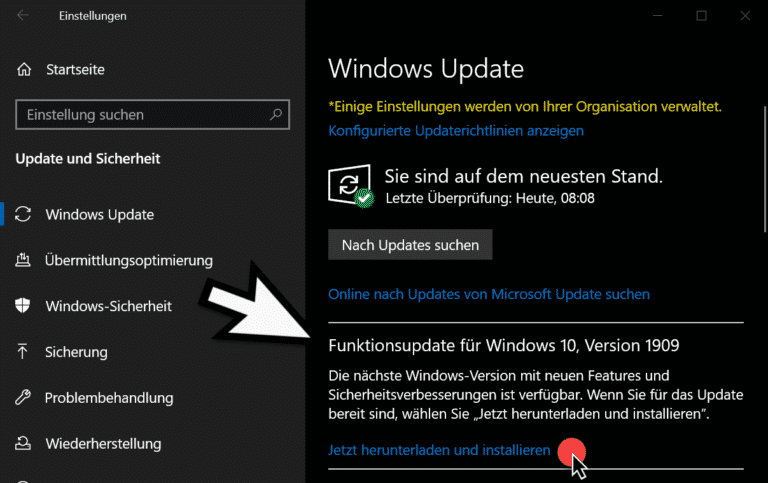
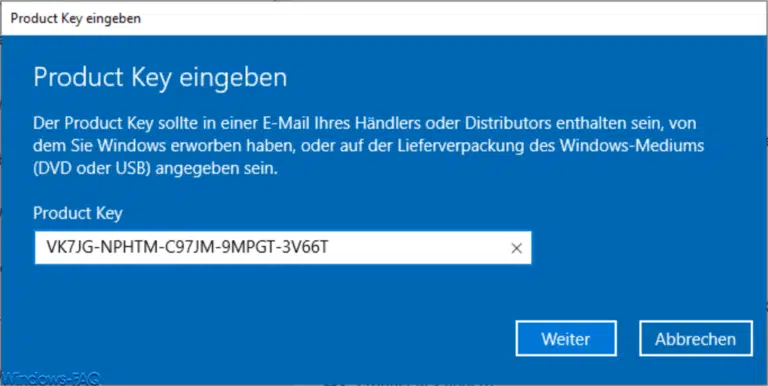


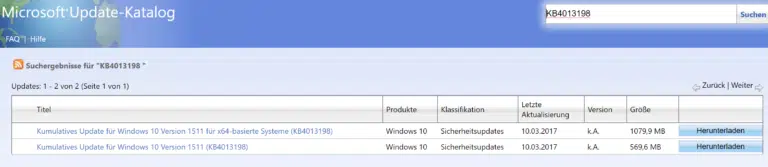


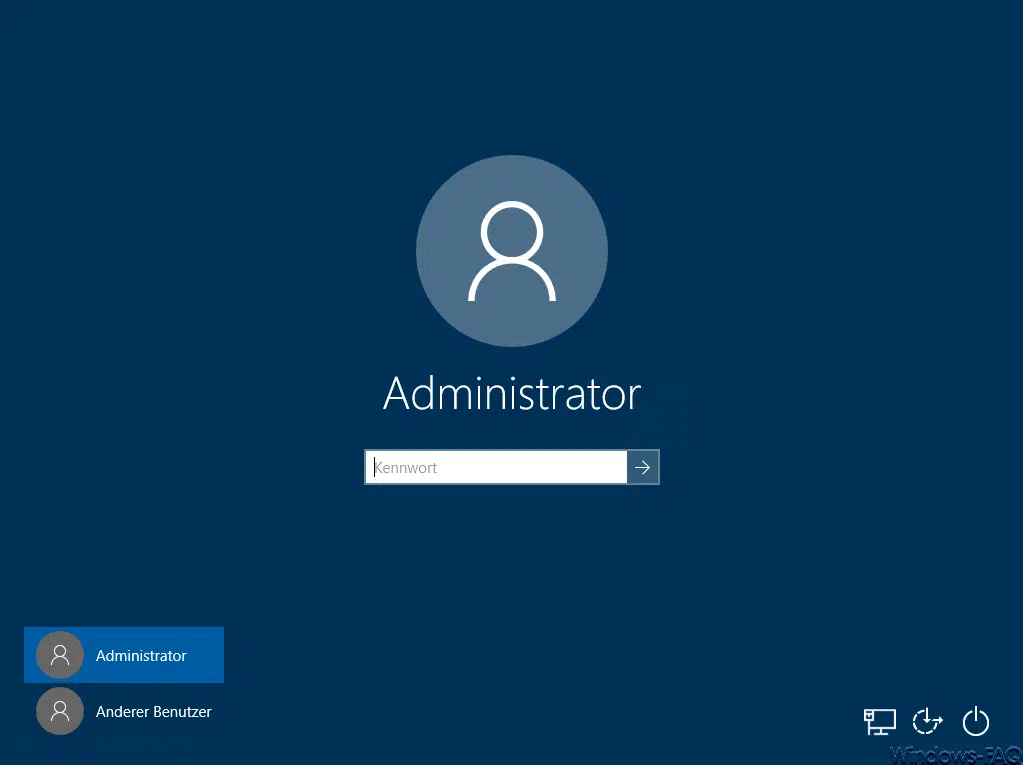






Neueste Kommentare